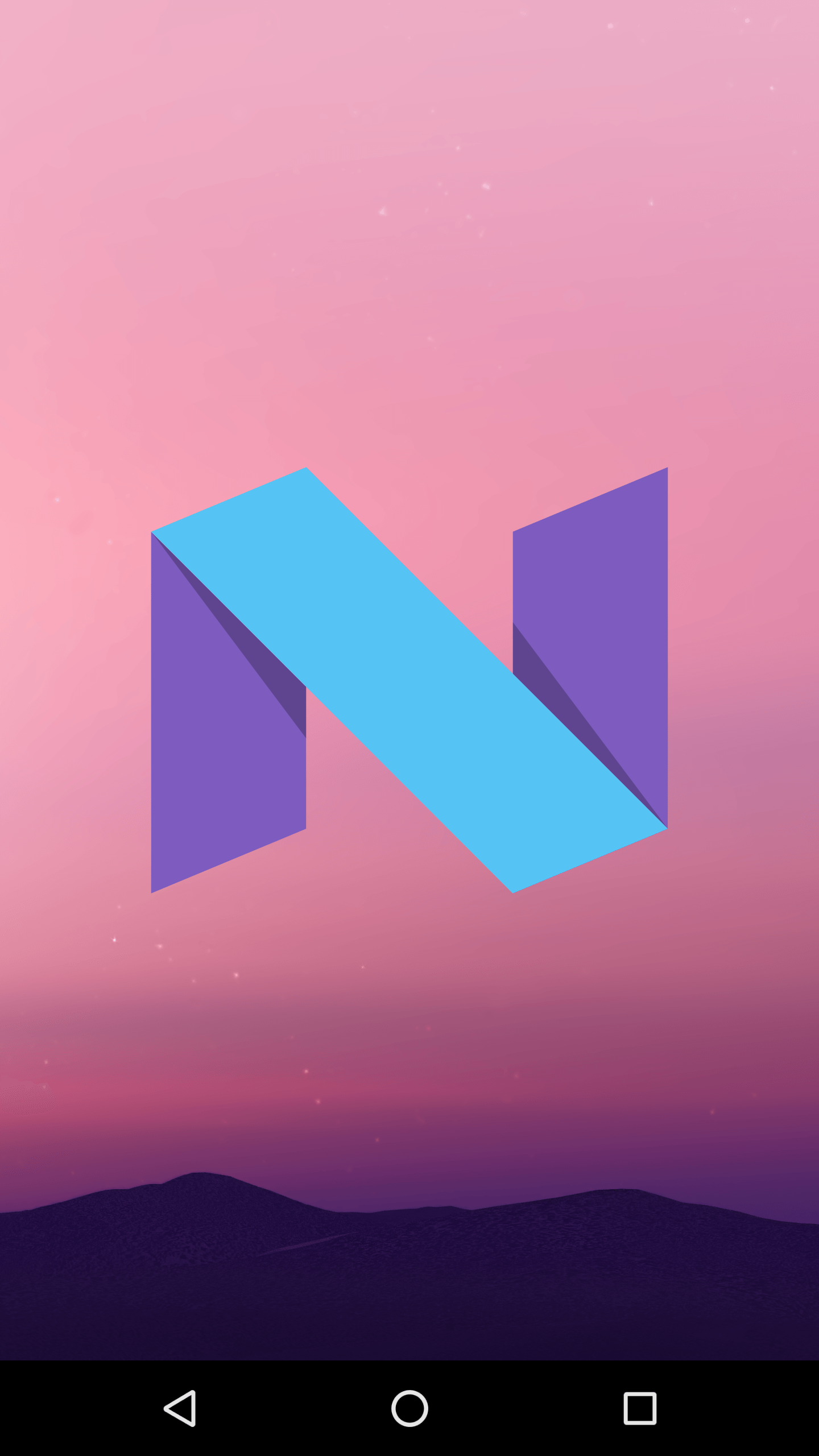No hace mucho comentábamos que en la versión de prueba de Android N se incluye la opción de poder ver la interfaz del sistema operativo de Google de una forma similar a Windows (aunque lo cierto es que el gran parecido es con Remix OS, todo hay que decirlo). El caso es que esta posibilidad es posible activarla y nosotros os vamos a explicar cómo.
La opción de la que hablamos, que permite ajustar de forma libre las ventanas que se tienen abiertas en Android N (y se denominada freeform), permite darle una usabilidad mayor al desarrollo. Así, con dispositivos con pantallas grandes o si se conecta el teléfono o tablet a un televisor o tablet, se aumenta la productividad… lo que hace cuestionarse el futuro de Chrome OS a medio plazo.
Antes de proceder hay que indicar algunas cosas a tener muy en cuenta. La primera es que, independientemente de cómo se haya instalado la versión de prueba de Android N, lo más probable es que las actualizaciones de esta se dejen de recibir de forma automática. Además, el proceso no es precisamente muy sencillo, por lo que se debe tener cuidado al seguirlo y no saltarse paso alguno y variar el orden.
Los pasos a realizar
A continuación dejamos los procesos que se deben hacer para poder activar freeform en Android N y, eso sí, hay ciertos requisitos que se deben cumplir para ello: el terminal debes tener el bootloader desprotegido; se debe utilizar un ordenador con las herramientas fastboot instaladas; y, como no, disponer de la versión de prueba del sistema operativo de Google.
Lo primero a realizar es “flashear” el dispositivo con Android N para instalar una herramienta recovery como TWRP (siempre se debe utilizar la adecuada para tu terminal). Una vez localices esta coloca el archivo en la carpeta con el SDK que tienes en el ordenador. Ahora debes hacer los siguiente:
-
Apaga el dispositivo y reinícialo utilizando los botones encendido y volumen abajo hasta que veas la pantalla fastboot
-
Ahora conecta el terminal con Android N al ordenador y abre una ventana de línea de comandos y escribe lo siguiente: fastboot flash recovery [y el nombre de la imagen TWRP que has descargado]
-
Cuando todo finalice, arranca en modo recovery y utiliza los botones de volumen para moverte entre los apartados y el de encendido par realizar selecciones. Debes utilizar el denominado Recovery en tu teléfono con Android N
-
Ahora en el menú TWRP elige Mount y selecciona System box
-
En el ordenador, debes abrir un shell ADB (para lo que tienes que abrir una ventana de línea de comandos y escribir ADB Shell) y escribe a continuación lo siguiente:
cd /system/etc/permissions sed -e "s/live_wallpaper/freeform_window_management/" android.software.live_wallpaper.xml >freeform.xml
-
Lo siguiente es que reinicies tu terminal con Android N y que ya puedas manipular de forma libre el tamaño de las ventanas ya que al abrir las aplicaciones recientes apreciarás que hay una cuadro para hacer esto
Otros tutoriales para el sistema operativo de Google, sin que tenga que ser Android N, los puedes encontrar en este enlace de nuestra página.